A implementação Seleção de trilha oferece ferramentas especializadas para manipular o centro da massa (COM) do bípede.

O centro da massa do objeto é a raiz da hierarquia do bípede e controla toda a sua estrutura. Alterar sua respectiva posição e orientação afeta o bípede como um todo, o que é uma parte importante de posicionar e animar o bípede. As ferramentas para selecionar partes do corpo do bípede, simétricas e opostas, também estão disponíveis nesta implementação.
É possível selecionar o COM de várias maneiras:
- Se o método de renderização da viewport estiver definido como Estrutura de arame, será possível selecionar o COM na viewport; ele é um octaedro localizado perto do centro da bacia do bípede.
 É possível ativar o modo Mover tudo na implementação Bípede, o que amplia o COM na viewport. Isso é útil em viewports sombreados nos quais a bacia do bípede abrange o centro da massa.
É possível ativar o modo Mover tudo na implementação Bípede, o que amplia o COM na viewport. Isso é útil em viewports sombreados nos quais a bacia do bípede abrange o centro da massa.
- Você pode abrir a caixa de diálogo Selecionar da cena, que exibe todos os objetos visíveis na cena. O primeiro item de bípede listado (Bip001, por exemplo) geralmente se refere à raiz; é possível selecioná-lo a nesse ponto.
- A implementação Seleção de trilha fornece três ferramentas para editar a posição e a orientação do COM: Corpo horizontal, Corpo vertical e Rotação do corpo. Escolher uma delas seleciona automaticamente o centro da massa.
Após selecionar o centro da massa do bípede, você pode movê-lo ou girá-lo usando o gizmo Transformação. Controlar o COM usando a implementação Seleção de trilha às vezes é mais rápido, pois selecionar o centro da massa em viewports poderá ser difícil se o bípede residir em um modelo montado maior. Desde que você tenha selecionado o bípede usando algum membro, ativar uma ferramenta de COM na implementação Seleção de trilha seleciona automaticamente o centro da massa com a meta-alça Transformação adequada:
- Corpo horizontal e Corpo vertical ativam a ferramenta Mover.
- Rotação do corpo ativa a ferramenta Rotacionar.
Quando você digita a posição ou a orientação do COM usando a opção Definir chave ou Chave automática, os dados de animação são armazenados nas respectivas trilhas de transformação do bípede.

As trilhas de Transformação do bípede contêm os dados com chave do COM.
Procedimentos
Para editar a posição e a orientação do COM :
- Crie um bípede.
- No painel Movimento, expanda a implementação Seleção de trilha e ative Corpo horizontal.
A meta-alça Mover transformação aparece na localização do COM e realça os eixos X e Y, pois eles fazem referência à trilha Transformação horizontal do bípede.
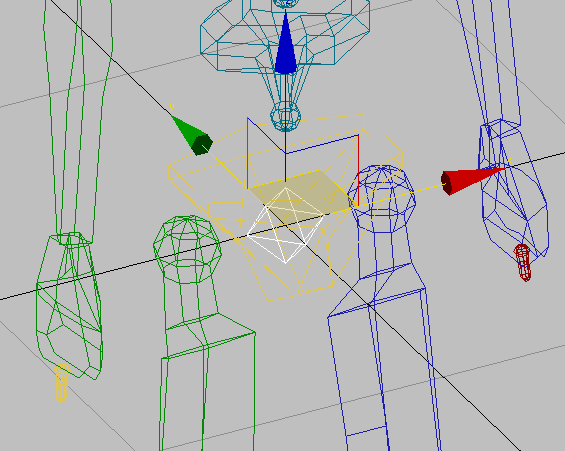
A meta-alça Transformação centralizada no COM do bípede.
Dica: Para evitar desmarcar inadvertidamente o COM, você pode usar a opção Bloquear seleção para manter a seleção no centro da massa, ignorando todos os outros objetos na cena.Dica: É possível dimensionar o gizmo de Transformação usando as teclas de atalho - (hífen) e =(sinal de igual). Dimensionar a meta-alça facilita seu uso, mas não afeta os valores de transformação. - Selecione o eixo Z da Meta-alça Mover.
Isso desativa a opção Corpo horizontal e ativa a opção Corpo vertical.
- Na implementação Seleção de trilha, ative
 (Rotação do corpo).
(Rotação do corpo).
O 3ds Max substitui o gizmo de Mover transformação pelo de Transformação de rotação. Agora é possível alterar a orientação do bípede.
Para bloquear todas as trilhas do COM do bípede:
- Na implementação Seleção de trilha, ative Corpo horizontal.
- Ative Bloquear chaves COM.
A opção Bloquear chaves COM permite ativar todas as trilhas do centro da massa ao mesmo tempo.
- Ative Corpo horizontal e Rotação do corpo.

- Selecione qualquer outra parte do bípede.
A trilha do COM se torna inativa. Observe que a opção Bloquear chaves COM armazena os controles selecionados.

- Volte a selecionar o COM do bípede selecionando o octaedro azul próximo do centro da bacia do bípede ou clicando em um dos três controles de trilha do COM.
A opção Bloquear chaves COM restaura os controles selecionados.
Este procedimento segue o conceito do procedimento anterior e se concentra na seleção de várias trilhas do COM ao mesmo tempo, bem como no bloqueio delas.
Para rotacionar o bípede em torno de um giro diferente do COM:
- Selecione os pés do bípede e defina as chaves Plantadas para eles.
- Selecione o COM do bípede.
- Clique em Selecionar e girar para ativá-lo e, no submenu Usar centro, selecione Usar centro de coordenadas de transformação.
- Na lista suspensa Sistema de coordenadas de referência, escolha Selecionar.
Dica: Também é possível utilizar um Giro de trabalho no lugar daquele que você selecionou.
- No viewport, clique no ponto de giro que você deseja usar.
Neste exemplo, clique em um ponto de giro próximo aos pés.
- Na implementação Seleção de trilha, clique em Bloquear chaves COM para ativá-la e, em seguida, ative todas as três trilhas: Corpo horizontal, Corpo vertical e Rotação do corpo.
Atenção: Esta etapa é essencial se você desejar animar a rotação. Se o COM não estiver bloqueado e as três trilhas não estiverem ativadas, quando você clicar em Definir chave, o 3ds Max definirá as chaves somente nas trilhas que estiverem selecionadas. A animação resultante pode ser estranha e inesperada.
- Na implementação Informações de chaves, clique em Definir chave.
Aviso: Use a opção Definir chave de bípede. Não é possível usar a opção Chave automática para esta operação.
- Mova para um novo quadro, gire o bípede e clique em Definir chave novamente.
- Continuar a trabalhar desta forma até que a rotação seja concluída. Para voltar a rotacionar o bípede em torno do respectivo COM, selecione Universal na lista suspensa Sistema de coordenadas de referência.
Este é um exemplo que mostra o bípede caindo ao rotacionar em torno dos próprios pés.
Interface
Ferramentas de trilha do corpo (trilhas do centro da massa)
As opções Corpo horizontal e Corpo vertical se referem aos eixos de translação do centro da massa, enquanto a opção Rotação do corpo se concentra nos respectivos eixos de rotação. Após ativá-las, é possível mover ou rotacionar o COM usando ferramentas de transformação ou inserindo valores na área Exibição de coordenadas.
Quando você ativa a opção Corpo horizontal ou Corpo vertical, tem acesso a parâmetros de Dinâmica de bípede avançados, como Fator de equilíbrio e Tensão balística, que podem ser controlados nas implementações Informações de chaves e Dinâmica e adaptação.
As chaves de animação das trilhas do COM têm a seguinte codificação de cores:
- Chaves que contêm trilhas do Corpo horizontal são vermelhas.
- Chaves que contêm trilhas do Corpo vertical são amarelas.
- Chaves que contêm trilhas da Rotação do corpo são verdes.
Nota: Se um quadro contiver várias trilhas do COM com chave, o código de cor da chave será dividido de acordo.

A cor de uma chave reflete suas respectivas trilhas do COM com chave.
 Corpo horizontal
Corpo horizontal-
Seleciona o centro da massa para edição do movimento horizontal do bípede.
A trilha Corpo horizontal tem um parâmetro Fator de equilíbrio que orienta automaticamente o bípede a manter o equilíbrio. Isso impede que o animador precise reposicionar a bacia quando o bípede se inclina para frente, para trás ou para os lados.
Nota: É possível animar parâmetros de Dinâmica de bípede desde sem efeito até efeito total em cada quadro-chave.  Vertical do corpo
Vertical do corpo-
Seleciona o centro da massa para edição do movimento vertical do bípede.
A trilha Corpo usa o parâmetro Mesclagem de dinâmica para controlar a gravidade em uma animação de passos. Um valor de Mesclagem de dinâmica 1,0 utiliza o valor de GravAccel (valor de gravidade global) para calcular uma trajetória aerotransportada do bípede. Nenhum quadro-chave é necessário para posicionar o bípede no ar, pois uma trajetória é calculada automaticamente. Um valor de 0,0 utiliza Dinâmica da spline para a posição vertical do bípede. Crie quadros-chave para posicionar o bípede verticalmente.
A trilha Corpo vertical também tem um parâmetro Tensão balística, que controla o nível de dobra dos joelhos do bípede quando ele pousa após um período de aerotransporte. Isso significa que não é necessário criar as chaves na posição mais baixa do bípede depois do pouso, pois uma trajetória é calculada automaticamente.
Nota: É possível criar chaves manualmente para substituir a trajetória calculada durante o período de pouso. No entanto, as chaves vertical devem ter Mesclagem de dinâmica=0,0 para substituir totalmente a trajetória durante o período de aerotransporte.  Rotação do corpo
Rotação do corpo-
Seleciona o centro da massa para edição do movimento rotacional do bípede.
É possível rotacionar o bípede em torno de um ponto de giro diferente do COM. Para obter instruções sobre como fazer isso, consulte a seção "Procedimentos" acima.
 Bloquear chaves COM
Bloquear chaves COM-
Quando ativada, permite selecionar várias trilhas COM ao mesmo tempo. Quando bloqueadas, as trilhas são armazenadas na memória e lembradas sempre que o COM é selecionado.
Nota: Trilhas do COM bloqueadas também são mantidas após a redefinição de uma cena ou de uma alteração de sessão.  Simétricas
Simétricas-
Seleciona o objeto correspondente no outro lado do bípede. Por exemplo, se o braço direito estiver selecionado, clicar em Trilhas simétricas selecionará o braço esquerdo também. Em seguida, é possível fazer alterações em ambos os lados do corpo de uma só vez. A opção Simétricas funciona para partes únicas e múltiplas do bípede.
 Opostas
Opostas-
Seleciona o objeto correspondente no outro lado do bípede e cancela a seleção do objeto atual. Por exemplo, se o braço direito estiver selecionado, clicar em Trilhas opostas selecionará o braço esquerdo e cancelará a seleção do braço direito. É possível usar a opção Trilhas opostas para objetos únicos ou múltiplos.